La guía definitiva de atajos de teclado para Windows 10

Si quieres sentirte como si estuvieras usando Windows 10 desde hace años, lo que tienes que hacer es aprenderte algunos atajes de teclado. Puedes navegar por la interfaz, posicionar aplicaciones, activar eventos, cambiar los ajustes de sistema y mucho más con simplemente un par de toques en tu teclado. Estos son los trucos que hemos encontrado más útiles.
“Snap” de aplicaciones y ventanas
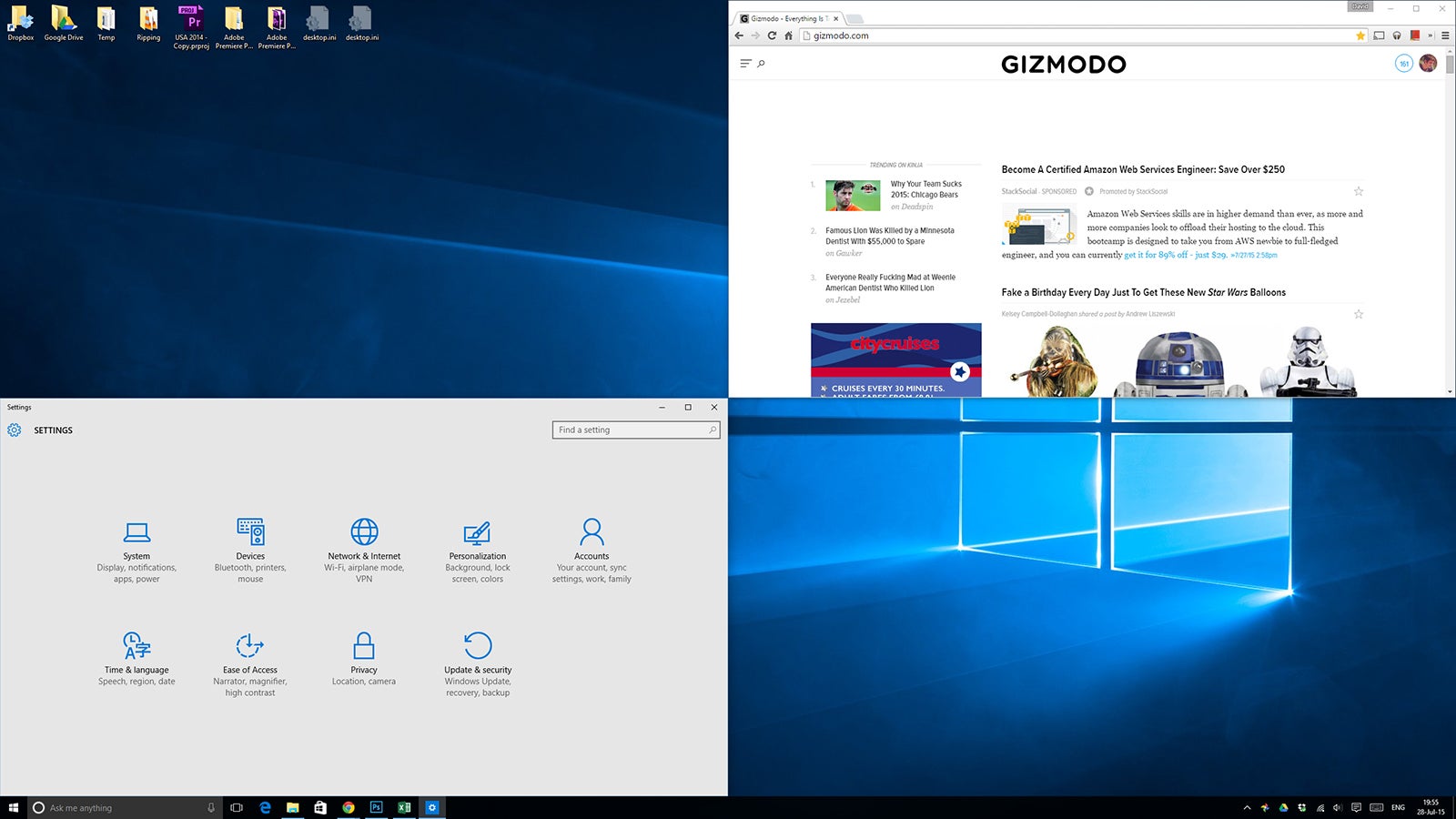
Hacer una división de pantalla (o en el lenguaje Windows, “Snap”) ha cambiado un poco en Windows 10 y aquí tienes los atajos de teclado para que puedas probarlo. Las ventanas de aplicaciones pueden ser posicionadas a cualquier lado de la pantalla, como en Windows 8, pero ahora también puedes asignarlas a cuadrantes por lo que podrás tener cuatro ventanas abiertas al mismo tiempo.
Advertisement
- Tecla Windows+Izquierda — hacer snap de la ventana activa a la izquierda
- Tecla Windows+Derecha — hacer snap de la ventana activa a la derecha
- Tecla Windows+Arriba — hacer snap de la ventana activa a arriba
- Tecla Windows+Abajo — hacer snap de la ventana activa a abajo
Además, cuando hagas snap de una ventana a un lado o cuadrante, Windows automáticamente te sugerirá que elijas alguna de las otras apliaciones que estés usando para rellenar el espacio que queda libre.
Escritorios virtuales

El soporte virtual para los escritorios virtuales es una de las mejores novedades que trae Windows 10. Es como tener monitores adicionales invisibles. Cada escritorio puede tener sus propias aplicaciones abiertas, pero los atajos y el fondo de pantalla son los mismos para todos.
- Tecla Windows+Ctrl+D — crea un nuevo escritorio virtual
- Tecla Windows+Ctrl+Izquierda — desplazarse al escritorio de la izquierda
- Tecla Windows+Ctrl+Derecha — desplazarse al escritorio de la derecha
- Tecla Windows+Ctrl+F4 — cerrar el escritorio actual
- Tecla Windows+Tab — visualizar todos tus escritorios y aplicaciones
Cortana y ajustes

Como ya debes estar enterado, Cortana por fin ha llegado al escritorio. Si no te sientes lo suficiente cómodo gritando “¡Hey, Cortana!” en una habitación llena de personas, entonces hay atajos de teclado que pueden ayudarte. Una vez has activado Cortana, puedes elegir usar la voz o el teclado.
- Tecla Windows+Q — inicia Cortana lista para recibir órdenes de voz
- Tecla Windows+S — inicia Cortana lista para recibir órdenes escritas
- Tecla Windows+I — abre la página de ajustes de Windows 10
- Tecla Windows+A — abre el centro de acciones (o notificaciones) de Windows
- Tecla Windows+X — abre el menú contextual del botón de inicio (ese con acceso rápido a funciones como la ventana de la terminal, de la cual hablaremos en las siguientes líneas)
La Terminal
- La nueva terminal de Windows 10 cuenta con nuevos atajos de teclado. Para usarlos solamente tienes que hacer clic derecho sobre la barra de la ventana de la terminal y elegir “Propiedades”. En la pestaña de Opciones tienes que activar los atajos con la tecla “Ctrl”, al igual que las dos opciones de selección de texto.
- Shift+Izquierda — destacar texto a la izquierda del cursor
- Shift+Derecha — destacar texto a la derecha del cursor
- Ctrl+Shift+Izquierda (o Derecha) — destacar bloques de texto en lugar de simplemente un ítem a la vez
- Ctrl+C — copiar el texto seleccionado al “clipboard” de Windows
- Ctrl+V — pegar el texto del “clipboard” a la terminal
- Ctrl+A — seleccionar todo el texto
Estos atajos también funcionan en otras aplicaciones basadas en el texto, pero son nuevas para la terminal de Windows.Atajos clásicos
- Además de todos los nuevos atajos de Windows 10, también hay muchos clásicos que han sobrevivido a través de varias versiones del sistema operativo y aún resultan muy útiles. Aquí tienes algunas combinaciones que necesitarás para navegar a través de la interfaz de tu nuevo sistema.
- Tecla Windows+, — temporalmente esconde todas las aplicaciones para mostrar el escritorio
- Tecla Windows+D — minimizar todas las aplicaciones para ir directamente al escritorio
- Ctrl+Shift+M — restaurar todas las aplicaciones minimizadas (muy útil después de Win + D)
- Tecla Windows+Home — minimizar todas las ventanas excepto la que estás usando
- Tecla Windows+L — bloquear tu PC e ir a la ventana de bloqueo
- Tecla Windows+E — abrir el explorador de archivos
- Alt+Arriba — subir un nivel en el explorador de archivos
- Alt+Izquierda — ir a la carpeta anterior en el explorador de archivos
- Alt+Derecha — ir a la siguiente carpeta en el explorador de archivos
- Alt+Tab — cambiar de ventana (mantén presionado Alt mientras presionas Tab para elegir visualmente a cuál ventana dirigirte)
- Alt+F4 — cerrar la ventana actual
- Tecla Windows+Shift+Izquierda (o Derecha) — mover una ventana a tu siguiente monitor
- Tecla Windows+T — cambiar de aplicación entre las que se encuentran en la barra de tareas (presiona Enter para elegir)
- Tecla Windows+Cualquier tecla numeral — abrir la aplicación de tu barra de tareas ubicada en esa posición (ejemplo, Win+2 abre la segunda aplicaciones ubicada de izquierda a derecha en la barra de tareas)
Explorar Windows a fondo

Aquí puedes encontrar como acceder usando atajos de teclado a esas opciones y ajustes que de otra forma serían difíciles de conseguir. Eso sí, no presiones ningún botón a menos que realmente sepas lo que estás haciendo.
- Ctrl+Shift+Esc — abrir el administrador de tareas de Windows
- Tecla Windows+R — abrir la caja de diálogo “Ejecutar”
- Shift+Borrar — borrar archivos permanentemente sin enviarlos a la papelera de reciclaje
- Alt+Enter — mostrar las propiedades del artículo seleccionado
- Tecla Windows+U — abrir el centro de acceso fácil
- Tecla Windows+Espacio — cambiar el idioma del teclado
- Tecla Windows+Ctrl+Shift+cualquier tecla numeral — abrir la aplicación de tu barra de tareas ubicada en esa posición, pero con permisos de administrador
Imágenes, vídeo y pantallas

Windows 10 es un sistema operativo bastante visual y hay atajos de teclado para ayudarte a hacer capturas de pantalla, grabar en vídeo la actividad de la pantalla en la que te encuentras y más.
- Tecla Windows+PrtScr — tomar una captura de pantalla y enviarla directo a tu carpeta de imágenes
- Tecla Windows+G — iniciar la aplicación de DVR para grabar la pantalla (siempre y cuando tu tarjeta gráfica lo soporte)
- Tecla Windows+Alt+G — inicia la grabación de pantalla en la ventana que te encuentras
- Tecla Windows+Alt+R — detener la grabación
- Tecla Windows+P — cambiar entre modo de pantalla secundaria (si tienes otro monitor conectado)
- Tecla Windows+tecla de “mas” — ampliar o acercar la pantalla usando la lupa virtual
- Tecla Windows+tecla de “menos” — alejar o disminuir la pantalla usando la lupa virtual


Comentarios
Publicar un comentario